建筑CAD圖紙中標注的門窗編號有問題需要修改,該如何操作?CAD怎么批量替換圖紙中的CAD文字?浩辰CAD建筑軟件中提供了便捷的查找替換命令,可以快速查找替換圖紙中的文字,今天就和小編一起來了解一下CAD查找替換命令的使用技巧吧!
浩辰CAD建筑軟件中可以通過調用查找替換命令查找替換當前圖形中所有的文字,包括 CAD 文字、浩辰文字和包含在其他對象中的文字,例如可以查找替換軸號文字和索引圖號、索引符號中的圈內文字,支持圖塊內的文字和屬性文字,新增查找個數、全部替換個數顯示功能。支持增加前后綴和設置增量。
1、在浩辰CAD建筑軟件打開圖紙后,點擊【浩辰建筑工具箱】中的【建筑設計】—【文字表格】—【查找替換(CZTH)】。
2、例如需要查找圖紙中的門窗編號,將【CXXXX】一次替換為【LCXXXX】,編號不變。此時便可以在【查找替換】對話框中的【查找】編輯框中輸入:C,【替換】編輯框中輸入:LC,設置完成后點擊【全部替換】按鈕,即可全部完成替換。如下圖所示:
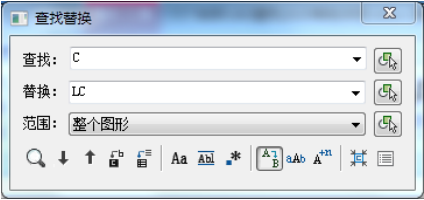
3、完成替換后,顯示對話框提示“全部替換成功,共替換 6 處”,替換后的門窗編號如下圖所示:

本節建筑CAD教程小編給大家分享了浩辰CAD建筑軟件中通過調用查找替換命令來批量替換CAD文字的方法技巧,希望對大家有所幫助。想要了解更多相關教程文章的話,一定要關注浩辰CAD官網教程專區哦!
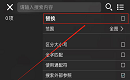
2023-09-22
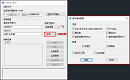
2023-09-06

2023-08-16

2023-08-10

2023-07-14

2023-05-17
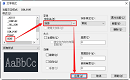
2023-05-11
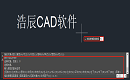
2023-03-28
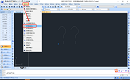
2023-03-09

2023-02-21

2022-12-30
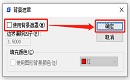
2022-11-17
